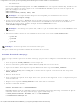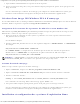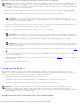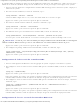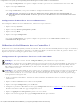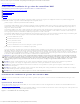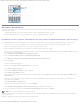Users Guide
Configuration de votre système géré: Dell OpenManage Baseboard Management Controller Utilities 4.5 Guide d'utilisation
file:///T|/htdocs/SOFTWARE/smbmcmu/BMCMU_4_5/fr/ug/bmcugc0b.htm[10/26/2012 10:18:15 AM]
9. Copiez l'utilitaire SYSCFG.EXE dans le répertoire racine du répertoire.
10. Après la création d'une image ISO, vous pouvez utiliser n'importe quel logiciel de gravure de CD pour graver cette
image sur un CD.
Vous êtes maintenant prêt à utiliser le CD d'amorçage pour configurer le contrôleur BMC sur un système géré.
Consultez le Guide d'utilisation de Deployment Toolkit pour obtenir des informations supplémentaires.
Création d'une image ISO Windows PE 2.0 d'amorçage
Si vous utilisez Windows PE 2.0, téléchargez Windows Administrative Installation Kit (WAIK) depuis le site Web de Microsoft.
Par défaut, WAIK est copié dans le répertoire C:\Program Files\Windows AIK.
Intégration de la structure de répertoires de DTK à la version Windows PE
DTK fournit le script VPE_driverinst.bat pour l'installation préalable hors ligne des pilotes Dell sur une image de base
Windows PE 2.0. Suivez les étapes suivantes pour exécuter ce script :
1. Ouvrez une invite de commande sur votre système et positionnez-vous sur le répertoire contenant le fichier
VPE_driverinst.bat. Par exemple :
cd C:\Dell\Drivers\winpe2.x
2. Exécutez le fichier VPE_driverinst.bat avec les deux arguments obligatoires <CHEMIN WINPE> et <CHEMIN DTK>.
Par exemple :
VPE_driverinst.bat <CHEMIN WINPE> <CHEMIN DTK>
Où <CHEMIN WINPE> est l'emplacement de destination pour la création de la structure de répertoires de
Windows PE 2.0 et <CHEMIN DTK> et l'emplacement des pilotes Dell extraits de DTK. Par exemple :
VPE_driverinst.bat C:\vistaPE_x86 C:\DELL\DRIVERS
REMARQUE : <CHEMIN WINPE> est transmis comme la destination à la commande WAIK copype.cmd. Le dossier de
destination C:\vistaPE_x86 est créé lors de cette procédure et ne doit pas déjà exister.
Création d'un CD d'amorçage
Utilisez les étapes suivantes pour créer un média d'amorçage :
1. Cliquez sur Démarrer, naviguez vers Tous les programmes® Microsoft Windows AIK.
2. Cliquez sur Invite de commande des outils Windows PE pour ouvrir une fenêtre d'invite de commande.
3. Exécutez la commande suivante :
oscdimg -n -bc:\vistaPE_x86\etfsboot.com c:\vistaPE_x86\ISO c:\vistaPE_x86\WinPE2.0.iso
Cette commande crée une image ISO de CD d'amorçage appelée WinPE2.0.iso.
4. Vous pouvez utiliser n'importe quel logiciel de gravure de CD pour graver cette image sur un CD.
Vous êtes maintenant prêt à utiliser le CD d'amorçage pour configurer le contrôleur BMC sur un système géré.
Consultez le Guide d'utilisation de Deployment Toolkit pour des informations supplémentaires.
Installation et configuration des systèmes d'exploitation Linux